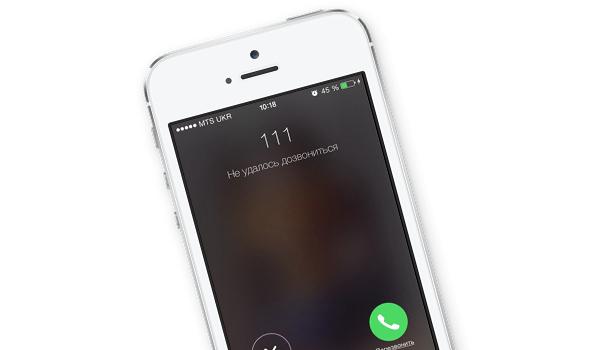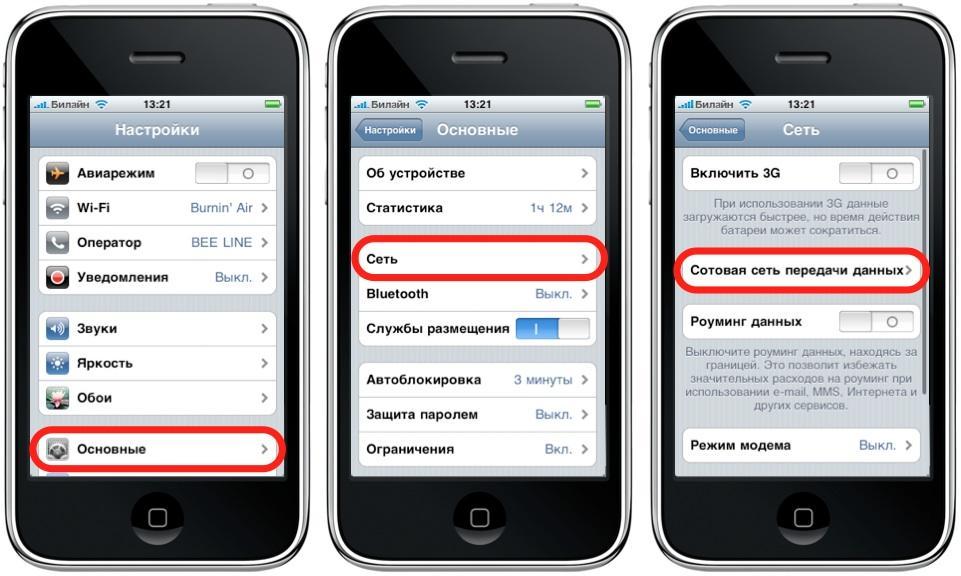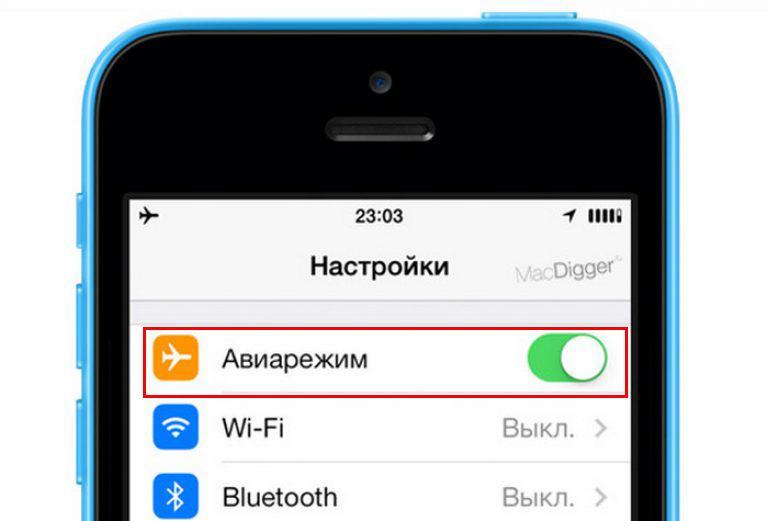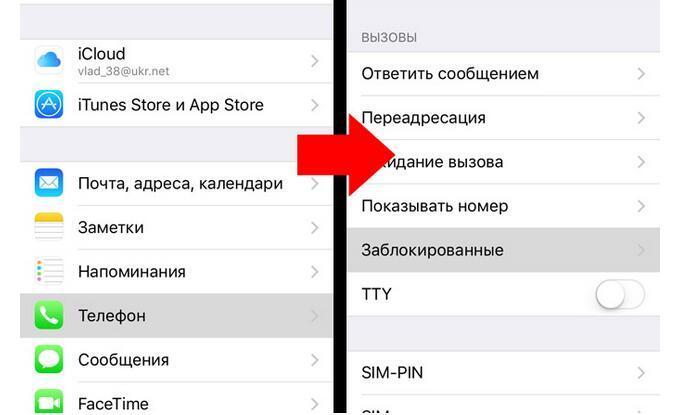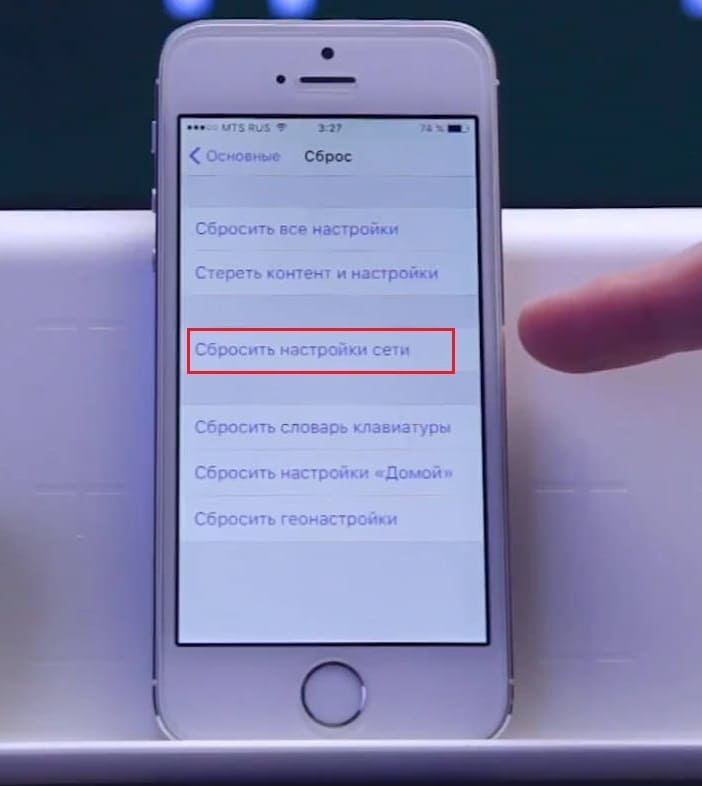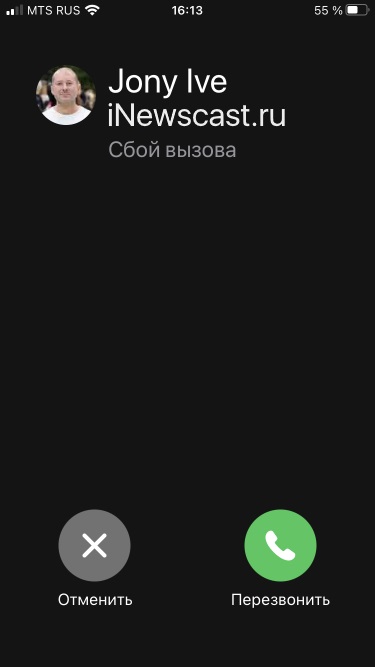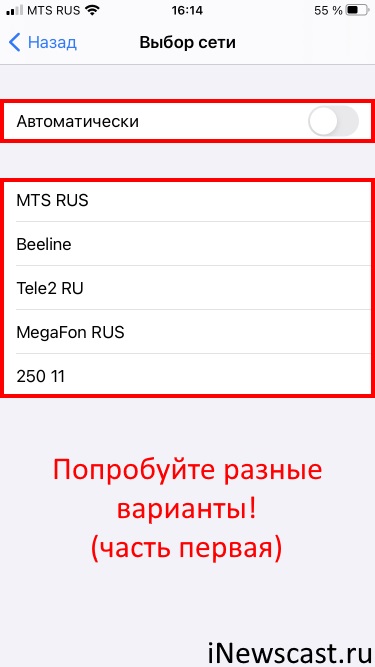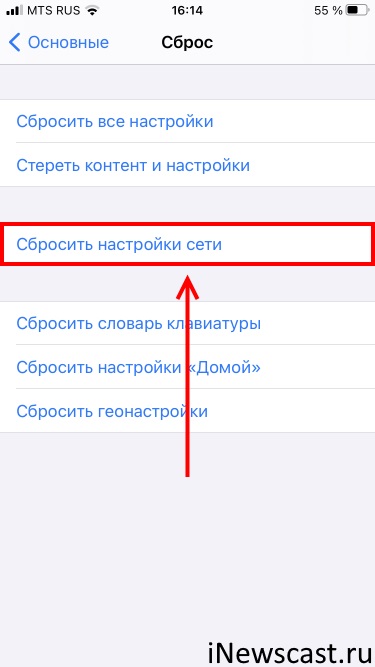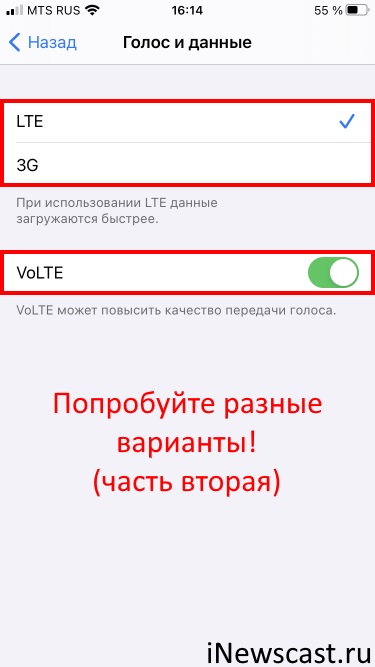- Не удается совершать звонки и отвечать на них на устройстве iPhone
- Не удается совершать звонки и отвечать на них на устройстве iPhone
- Обращение к оператору связи
- Обновление программного обеспечения
- Проверка настроек iPhone
- Проверка настроек сети
- Обращение в службу поддержки Apple
- Почему не могут дозвониться на айфон — возможные причины
- Причины, почему не могут дозвониться на айфон
- Не принимает входящие звонки, не показывает пропущенные
- Если не удалось дозвониться на айфоне
- Включены режимы «Не беспокоить» и «Авиарежим»
- Проверка черного списка
- Проверка настроек сети айфона
- Сброс звонков после обновления iOS
- Ошибка «Сбой вызова» на iPhone и что с этим делать? Личный опыт!
- Бета-версия iOS
- SIM-карта
- Настройки iPhone
- Проблемы с «железом»
Не удается совершать звонки и отвечать на них на устройстве iPhone
Причиной того, что вам не удается совершать звонки и отвечать на них на устройстве iPhone, могут быть некоторые настройки, устаревшая версия ПО или проблема с сетью.
Не удается совершать звонки и отвечать на них на устройстве iPhone
Узнайте, что нужно делать, если вы видите сообщение «Нет сети» или «Поиск» в строке состояния. Если с вашего iPhone невозможно принять или отправить вызов, выполните следующие действия. После выполнения каждого шага проверяйте, удалось ли решить проблему.
Обращение к оператору связи
- Ваша учетная запись настроена для использования iPhone.
- Отсутствуют локальные перебои в предоставлении услуг.
- Ваш счет не заблокирован по финансовым причинам.
- В системе оператора не отображались ошибки по вашим звонкам.
Обновление программного обеспечения
- Проверьте наличие обновления настроек оператора.
- Проверьте наличие обновления программного обеспечения ОС iOS. Для установки некоторых обновлений может потребоваться подключение к сети Wi-Fi.
Проверка настроек iPhone
- Включите и выключите авиарежим. Перейдите в меню «Настройки» и включите авиарежим, подождите пять секунд, а затем отключите его.
- Отметьте флажком «Не беспокоить». Перейдите в меню «Настройки» > «Фокусирование» > «Не беспокоить» и убедитесь, что эта функция отключена.
- Проверьте наличие заблокированных номеров телефонов. Перейдите в меню «Настройки» > «Телефон» > «Заблокированные контакты».
- Проверьте, включена ли функция «Переадресация». Перейдите в меню «Настройки» > «Телефон» > «Переадресация» и убедитесь, что эта функция отключена.
- Проверьте, установлен ли переключатель Заглушение неизвестных. Если этот параметр включен, вам смогут дозвониться только абоненты из вашего списка контактов или раздела «Недавние», а также абоненты, которые оправили вам свой номер в программе «Почта» или написали вам сообщение с этого номера. Добавьте в список контактов номера абонентов, от которых вы хотите принимать звонки. Вызовы через некоторые сторонние программы могут не проходить.
Проверка настроек сети
- Выполните сброс настроек сети. Перейдите в меню «Настройки» > «Основные» > «Перенос или сброс iPhone» > «Сброс» > «Сбросить настройки сети». Это удалит все текущие сохраненные настройки, включая пароли к сетям Wi-Fi, предпочитаемые сети и настройки VPN.
- Попробуйте осуществить или принять звонок в другом месте.
Обращение в службу поддержки Apple
Если вы по-прежнему не можете совершать или принимать вызовы, обратитесь в службу поддержки Apple, затем следуйте инструкциям для завершения запроса.
Источник
Почему не могут дозвониться на айфон — возможные причины
Основная функция любого телефона заключается в приеме и осуществлении звонков. Однако часто пользователи продукции Apple сталкиваются с тем, что звонки не приходят, даже не отображаются на экране. Стоит сказать, что проблема и решение подобных ситуаций зачастую просты и не требуют обращения в сервис. Если пользователю не приходят звонки или не удалось дозвониться на айфоне, что делать, будет рассмотрено далее.
Причины, почему не могут дозвониться на айфон
Причины, по которым абоненты не могут дозвониться на айфон, бывают самыми разными. Иногда ситуация складывается так, что звонок не проходит с первого раза, но отображается со второго или же звонки не проходят совсем.
Не удается дозвониться на айфон
В некоторых случаях, пользователю придется покопаться в настройках, чтобы выявить причину, почему айфон не принимает входящие звонки, в другой ситуации причина может затаиться в устаревшей прошивке или в самом сотовом операторе. Другими словами, вариантов достаточно много, поэтому придется перебрать их все.
Почему не показывает пропущенные звонки на айфоне и вообще не приходят звонки? Чтобы выяснить причину, рекомендуется проверить настройки телефона. Как это делается:
- В первую очередь необходимо включить «Авиарежим», подождать минут 5-6, а после отключить функцию.
- Перейти в «Настройки» системы, открыть режим «Не беспокоить» и убедиться, что данная функция находится в неактивном состоянии.
- Проверить контакты, добавленные в черный список (есть ли они вообще). Зайти в «Настройки», далее «Телефон», затем пункт «Заблокированные контакты». Откроется список номеров, внесенных в «черный список».
- Проверить, включена ли функция переадресации. Делается это также через настройки, затем открывается раздел «Телефон», затем подраздел «Переадресация». При нормальной работе, чтобы поступали входящие звонки, данный режим должен быть выключен.
Что еще можно проверить так это включен ли переключатель «Заглушение неизвестных номеров». При включении указанной функции нормально совершать звонки на мобильник могут только номера, которые внесены в телефонную книжку абонента или же вызовы из раздела «Недавние разговоры» или «Принятый вызов».
Подобную функцию можно отредактировать, если нет желания принимать звонки от неизвестных абонентов. Если кто-то не может дозвониться, его номер может быть просто не внесен в список контактов, которым разрешен доступ.
Проблемы с сетью
Важно! Если самостоятельно справиться с проблемой не удалось, рекомендуется обратиться в сервисный центр за помощью. Также можно направить сообщение с вопросом в службу поддержки от Apple.
Не принимает входящие звонки, не показывает пропущенные
Если айфон не принимает звонки и при этом не отображает пропущенные вызовы – это говорит о некорректной работе устройства. Проявляться подобная проблема может в следующем формате:
- При поступлении звонка на экране не отображается никакой информации. При этом после завершения появляется значок «пропущено». Причина подобного может заключаться в неправильной настройке голосовой почты. Другими словами, айфон сразу же перенаправляет абонента на голосовую почту, не пропуская вызов.
- Полное отсутствие связи, даже если при этом СИМ-карта вставлена в устройство и айфон ее видит. В данном случае причиной может быть неправильное расположение карты в слоте.
- Во время вызова устройство показывает входящий звонок, но не подает звуковой сигнал и не вибрирует. Возможная причина заключается в неисправности динамика или сбое в настройках.
Если не удалось дозвониться на айфоне
Некоторые пользователи жалуются на то, что не могут позвонить с айфона. Подобная проблема также имеет самые разные причины. Несколько действий, которые рекомендуется предпринять, чтобы устранить проблему невозможности совершать исходящие звонки:
- Включить и выключить «Режим полета».
- Сбросить настройки.
- Извлечь и снова вставить СИМ-карту в слот.
- Поменять СИМ-карту на другую или обратиться за помощью к сотовому оператору.
Важно! В большинстве случаев указанные способы помогают исправить ситуацию. Однако если по-прежнему айфон не звонит и не принимает звонки, то рекомендуется обратиться в сервисный центр.
Не удается дозвониться на телефон
Включены режимы «Не беспокоить» и «Авиарежим»
Если iPhone не принимает входящие вызовы, очень часто причина заключается в том, что случайно был включен режим «Не беспокоить» или «Авиарежим». В первом случае наверху экрана появляется значок с изображением полумесяца, во втором – самолета. Если пользователь этого не знает, то после активации данных режимов дозвониться до абонента уже не получится.
В том случае, когда у человека активирован режим полета, сбрасываются все звонки на айфоне, включается автоответчик и можно услышать уведомление о том, что абонент недоступен или находится вне зоны действия сети. Писать СМС-сообщения в данном случае также невозможно.
Когда задействована функция «Не беспокоить», на том конце провода будут слышны лишь короткие гудки как будто телефон все время занят. Так дозваниваться можно до бесконечности, а если точнее, до тех пор, пока владелец не отключит режим.
Если человек замечает одну из указанных иконок вверху экрана, значит произошла активация и звонки не проходят. Чтобы отключить «Режим полета» и «Не беспокоить», достаточно просто зайти в настройки, найти нужную функцию и выключить ее. После этого входящие вызовы снова начнут приниматься.
Важно! Особый момент заключается в том, что в айфонах режим «Не беспокоить» может быть выставлен на автоматическое включение, например, чтобы человека не беспокоили во время сна. Лучше всего проверять, отключилась ли функция автоматически.
«Авиарежим» на айфоне
Проверка черного списка
Еще одна причина, если не удалось дозвониться iPhone конкретному абоненту – его номер внесен в черный список. Подобное также может происходить по чистой случайности. Почему не показывает пропущенные звонки на айфоне от конкретного абонента, можно проверить через само устройство. Что необходимо сделать:
- Перейти в раздел «настройки».
- Далее открыть подраздел «Телефон».
- В списке выбрать функцию «Блокировка и идентификация вызова».
- Сделать свайп влево по контакту, с которого необходимо снять пометку «Черный список»
- Нажать кнопку «Удалить».
Проверка настроек сети айфона
Проверить настройки и осуществить сброс можно по следующей схеме:
- Зайти в меню настроек, затем «Основное», выбрать функцию «Сбросить», после «Сбросить настройки сети». Следует понимать, что текущие уведомления и состояние будет аннулировано. В том числе исчезнут пароли от Wi-Fi соединения.
- Проверить работу исходящего и входящего звонка.
- Переключить сеть с другим частотным диапазоном. Делается это через «Настройки», далее «Сотовая связь» – «Параметры сотовых данных» – «Выключить LTE».
Сброс звонков после обновления iOS
Как правило, проблемы с дозвонами появляются после того, как iOS была обновлена до версии 13.1.2. Еще одним минусом данной версии прошивки стало то, что батарея стала значительно быстрее разряжаться. С более старыми версиями системы подобных проблем не наблюдается, поэтому разрешить ситуацию можно двумя способами:
- Дождаться пока разработчики исправят ошибки прошивки.
- Установить на время на устройстве более старую, рабочую версию.
Последний вариант считается более практичным. Однако рекомендуется перед тем как приступать к восстановлению выяснить, какой тип прошивки лучше всего подходит для конкретного устройства.
Проще всего это сделать через официальный сервис. Пройдя по ссылке можно выбрать модель мобильного телефона и посмотреть версию прошивки, которая подходит лучше всего. Рабочие версии iOS отображаются в зеленом цвете, не рабочие в красном.
Как при этом выглядит сама процедура восстановления:
- Скачать iOS на компьютере, включить iTunes, подключить айфон к ПК через кабель.
- Подключенный телефон ввести в режим восстановления. Делается это путем одновременного нажатия на кнопки «Питание» и «Домой». Удерживать клавиши необходимо в течение 10 секунд, затем отпустить кнопку «Питание» и держать кнопку «Дом» еще 6-9 секунд.
- Если предыдущая операция проведена правильно, в программе iTunes появится уведомление о том, что найдено устройство в режиме восстановления.
- Далее, находясь в программе iTunes, следует зажать на клавиатуре кнопку Shift и нажать «Восстановить». В появившемся окне следует выбрать необходимый формат прошивки.
- Нажать кнопку подтверждения начала восстановления.
Далее нужно просто дождаться, пока процесс восстановления будет завершен. В большинстве случаев этого хватает, чтобы полностью возобновить нормальную работу системы.
Важно! Следует учитывать, что данная схема подходит для айфонов всех версий, кроме 7 и 7 Plus. В данном случае режим восстановления включается путем использования кнопок «Питание» и «Уменьшение громкости». Остальная последовательность действий остается неизменной.
Сброс настроек на телефоне
Как уже было сказано, причины почему может не удаваться установить связь с абонентом достаточно различны. Однако основной плюс заключается в том, что большинство пользователей может разрешить их самостоятельно. Перебирая один вариант за другим, в конечном счете можно найти основную проблему и исправить ее.
Источник
Ошибка «Сбой вызова» на iPhone и что с этим делать? Личный опыт!
Всем привет! Не буду тянуть кота за хвост и рассказывать замечательные истории про «…большинство пользователей iPhone могут рано или поздно столкнуться с ошибкой «Сбой вызова» и им (пользователям) очень важно знать, что со всем этим делать…», а сразу перейду к главному — недавно мой iPhone перестал звонить. Да, вот так вот прям взял и отказался принимать входящие (совершать исходящие) вызовы. Причём, ладно бы это было обусловлено недостатком средств на счёте.
Есть у меня такая особенность — иногда забываю пополнить баланс SIM-карты.
Нет! Денег на счету хватало (я проверил), уровень сигнала сотовой сети был вполне нормальный (опять-таки, я проверил), на землю не вторглись инопланетяне (это я тоже зачем-то проверил), а один известный аналитик мобильного рынка продолжал утверждать, что «Apple всё!» (это даже проверять не надо). Казалось бы, звони да радуйся! Однако, iPhone считал по-другому — при попытке совершить звонок раз за разом появлялась ошибка «Сбой вызова» и этот самый вызов, конечно же, не проходил.
Ситуация? Ситуация! К счастью, красивый выход из сложного положения всё-таки был найден — а значит, я вполне могу поделиться им с вами! Раз, два, три. Поехали!
Перед тем как «уехать» окончательно, необходимо обозначить два очень важных момента:
- Личный опыт — это здорово, но ситуации бывают разные. Поэтому, помимо «лайфхака от автора», в статье будут рассмотрены абсолютно все причины ошибки «Сбой вызова» и способы их исправить.
- Не забудьте сделать жесткую перезагрузку (инструкция для всех моделей iPhone). Скорее всего, у многих людей проблемы со связью закончатся именно после выполнения этого простого действия — «Сбой вызова» исчезнет, а я расстроюсь из-за того, что вы не прочитали всю инструкцию до конца:)
Решили остаться и не расстраивать автора (жесткая перезагрузка не помогла)? Вот теперь точно пора приступать к делу! И первая причина…
Тьфу ты, давайте попробуем ещё разок.
Первая причина «Сбоя вызова» на iPhone…
Бета-версия iOS
А если быть точнее, то:
Бета-версия iOS + настройки оператора.
Всё дело в том, что при установке бета-версии iOS может обновляться не только прошивка устройства, но и прошивка модема. Следовательно, вполне реальна вот такая история:
- Вы установили бета-версию iOS (вместе с ней автоматически обновилась прошивка модема), а настройки оператора (файл конфигурации и настроек, который содержит различные параметры вашего сотового оператора) остались старые.
- Почему «настройки оператора» не обновились? Потому что эти самые операторы иногда просто не успевают за изменениями, которые вносит Apple.
- Получается, iPhone не знает как «правильно» работать с SIM-картой.
- В итоге: проблемы со связью (невозможно дозвониться с первого раза, постоянные сбои во время вызовов), мобильным интернетом и прочими сервисами оператора сотовой связи.
- Не использовать бета-версии iOS. А если уже используете, то — либо терпеть, либо откатиться (следуя советам из этой статьи) на стабильную версию ПО.
- Попробовать обновить настройки оператора. Возможно, оператор уже выпустил пакет настроек и вам нужно всего лишь сделать так, чтобы этот самый пакет «дошёл» до вашего устройства (вот подробная инструкция про «настройки оператора» для iPhone и iPad).
Всё. В данном случае других вариантов-то и нет.
Однако, как говорится, не одной бета-версией едины — сбой вызова может возникать и при использовании стабильной версии iOS. Как? А вот так! Ведь причиной этого «безобразия» будет…
SIM-карта
Задайте себе вопрос:
И если ответ на него:
- Не знаю.
- Не помню.
- Вообще никогда не менял.
То, возможно, самое время это сделать!
Старые, повреждённые, «залитые» и прочие потрёпанные жизнью SIM-карты могут стать не только причиной периодического появления «Сбой вызова», но и даже полностью сломаться в самый неподходящий момент времени.
Поэтому… если ваша SIM-карта выглядит «не очень», то самое время задуматься о её замене. В конце концов, это бесплатно.
Вперёд в салон сотовой связи!
Давайте, давайте. Сбегайте и поменяйте. Я подожду.
Проверяйте работу — скорее всего, всё будет «ОК».
Ничего не изменилось? SIM-карта в порядке, но ошибка никуда не исчезла? Тогда едем дальше и наконец-то добираемся до личного опыта автора этих строк, у которого в «Сбое вызова» при исходящих звонках были виноваты…
Настройки iPhone
Да, этих настроек не так уж и много.
А значит, существует шанс победить «Сбой вызова» не прибегая к крайнем мерам («откату» с бета-версии, восстановлению прошивки и прочим походам по салонам сотовой связи).
Что надо сделать? Немного «поковыряться» в настройках iOS:
- Настройки — Сотовая связь — Выбор сети. Особенно актуально, когда вы находитесь в роуминге (хотя, стоит отметить, что подобное иногда случается и в домашнем регионе) — iPhone «цепляется» не за ту сеть и… привет, «Произошёл сбой вызова». Поэтому, где бы вы не находились, обязательно попробуйте выбрать сеть вручную/активировать автоматический поиск — много времени не займёт, а пользы (при определённых обстоятельствах) принесёт немало!
- Настройки — Основные — Сброс — Сбросить настройки сети. Если причинами сбоя во время совершения входящих (исходящих) вызовов стали какие-то «глюки» программного обеспечения, то быстрый и решительный сброс сетевых настроек практически наверняка приведёт сотовую связь iPhone в норму.
- Настройки — Сотовая связь — Параметры данных — Голос и данные. Поэкспериментируйте и переключитесь между LTE, 3G, 2G, отключите (включите) VoLTE и попытайтесь совершить звонок — есть вероятность, что в каком-то из режимов всё наконец-то заработает как раньше.
Кстати, из всего вышеперечисленного мне помогло:
Да, Apple говорит о том, что «VoLTE может повысить качество передачи голоса», но…
Зачем мне качественный голос во время звонка, если эти самые звонки вообще не проходят?:)
В общем, отказавшись от использования VoLTE я наконец-то сумел «починить» iPhone — ошибка «Сбой вызова» исчезла раз и навсегда (во всякой случае, мне очень хочется в это верить)!
Круто? Да не то слово!
И, казалось бы, на этой позитивной ноте можно было бы взять и закончить, однако — нет. К сожалению, осталась ещё одна причина «Произошёл сбой вызова», где всё будет не так уж и круто…
Проблемы с «железом»
Чаще всего, с модемом.
Именно эта «железка» отвечает за работу сотовой сети на iPhone.
Поэтому если (закрепляем предыдущие советы):
- Ваш iPhone работает на стабильной версии iOS.
- В нём используется новая SIM-карта.
- Вы «перекопали» все настройки.
И даже сделали восстановление прошивки через iTunes (не забудьте про резервную копию!), а в итоге ничего не поменялось, то, вероятно, устройство имеет проблемы с модемом.
В таком случае, у меня есть две новости:
- Плохая (потому что модем — штука серьезная). В домашних условиях «починить модем», не обладая определёнными навыками и оборудованием, нельзя — нужен сервис.
- Хорошая (потому что модем — штука серьезная). Когда модем ломается, то как правило, делает это целиком и полностью. Если «Сбой вызова» то появляется, то нет, и при этом на iPhone работают другие услуги сотовой сети (тот же самый мобильный интернет), то модем здесь ни при чём. Можно расслабиться, выдохнуть и ещё раз внимательно повторить все предыдущие способы борьбы с ошибкой «Сбой вызова» на iPhone, которые описаны в данной статье — один из них обязательно должен сработать!
На этом, вроде бы, всё: причины ошибки мы рассмотрели, как их исправить — определились, личным опытом я поделился.
Надеюсь это было не зря и «Сбой вызова» больше не будет досаждать вам и вашему iPhone.
Впрочем, случаи бывают разные, поэтому давайте поступим вот таким вот образом:
- Инструкция была полезной? Расскажите в комментариях — что помогло, а что нет. Другие пользователи (и автор) скажут вам огромное спасибо!
- Всё перепробовали, но ничего не сработало? Остались вопросы? Опять-таки добро пожаловать в комментарии — постараемся разобраться и, возможно, все вместе мы сможем решить вашу проблему!
Договорились? Отлично. Пишите смело — всегда жду!
Источник